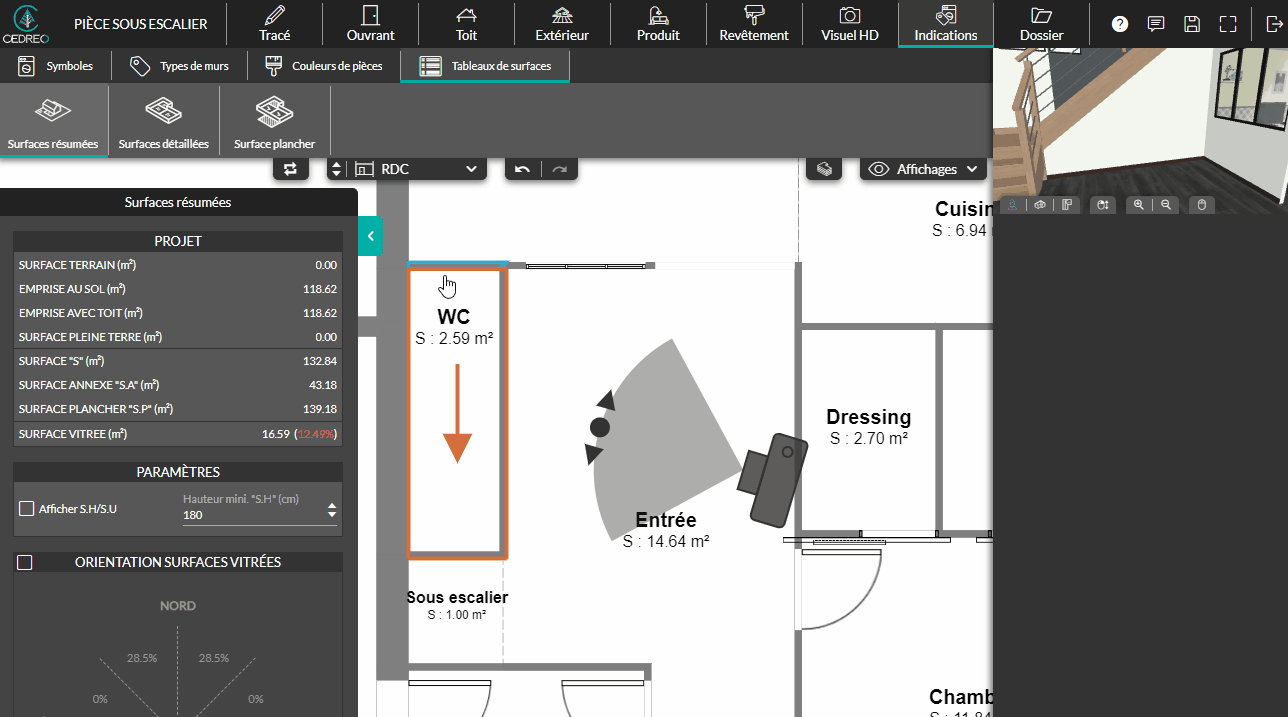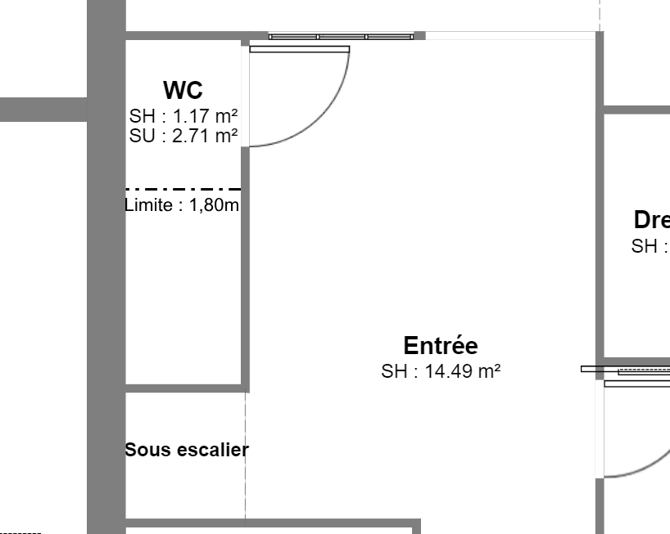Réaliser une pièce sous l'escalier
AVANCÉ - Des étapes "Tracé" et "Toit" aux étapes "Indications" et "Dossier", représentez une pièce sous escalier en personnalisant votre plan et vos surfaces (habitables/utiles).
 |
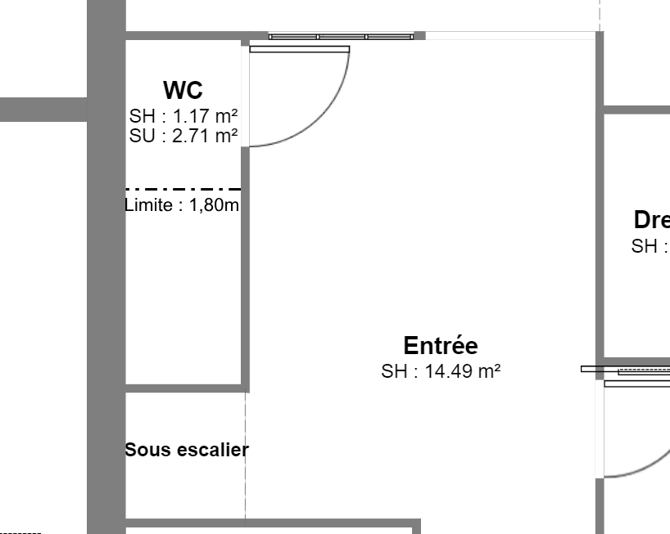 |
Etape 1 - Représenter les espaces sous l'escalier
1. Sélectionnez dans l'étape "Produit", depuis le catalogue dédié, le modèle d'escalier voulu.
2. Dans la colonne de droite, redimensionnez le produit afin qu'il soit positionné correctement sur votre projet (par rapport à votre trémie).
![]() 💡 Décochez l'option "Collision" pour pouvoir modifier l'escalier librement.
💡 Décochez l'option "Collision" pour pouvoir modifier l'escalier librement.
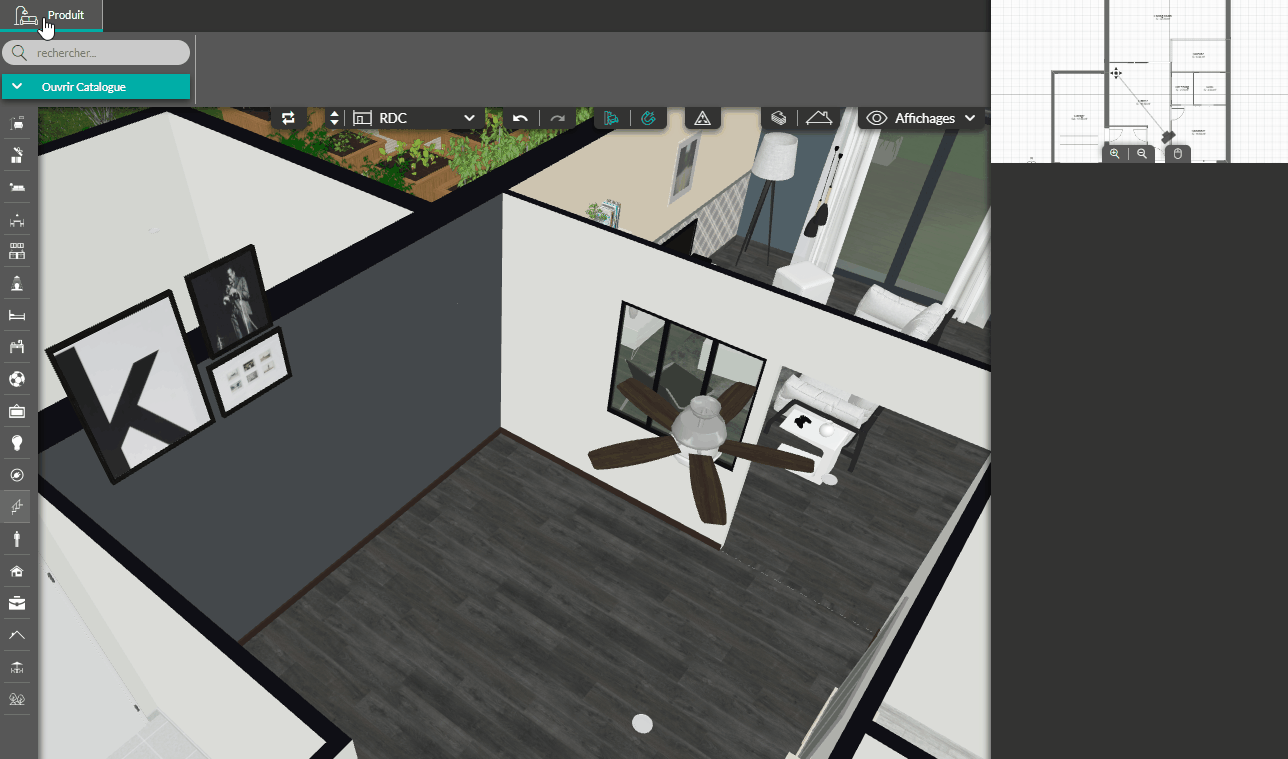
3. Dans l'étape "Tracé", avec l'outil cloison, représentez l'espace occupé par votre pièce sous escalier. Vos cloisons doivent s'arrêter à la limite de votre quart tournant et sous la main courante.
4. Dans la continuité de votre cloison principale, tracez une cloison fictive pour délimiter l'espace occupé par votre quart tournant.
5. Avec l'outil "Types de pièces", typez cet espace comme "Sous escalier" par exemple (on l'exclura plus tard des surfaces - voir Etape 3 - Personnaliser votre tableau de surface et votre plan).
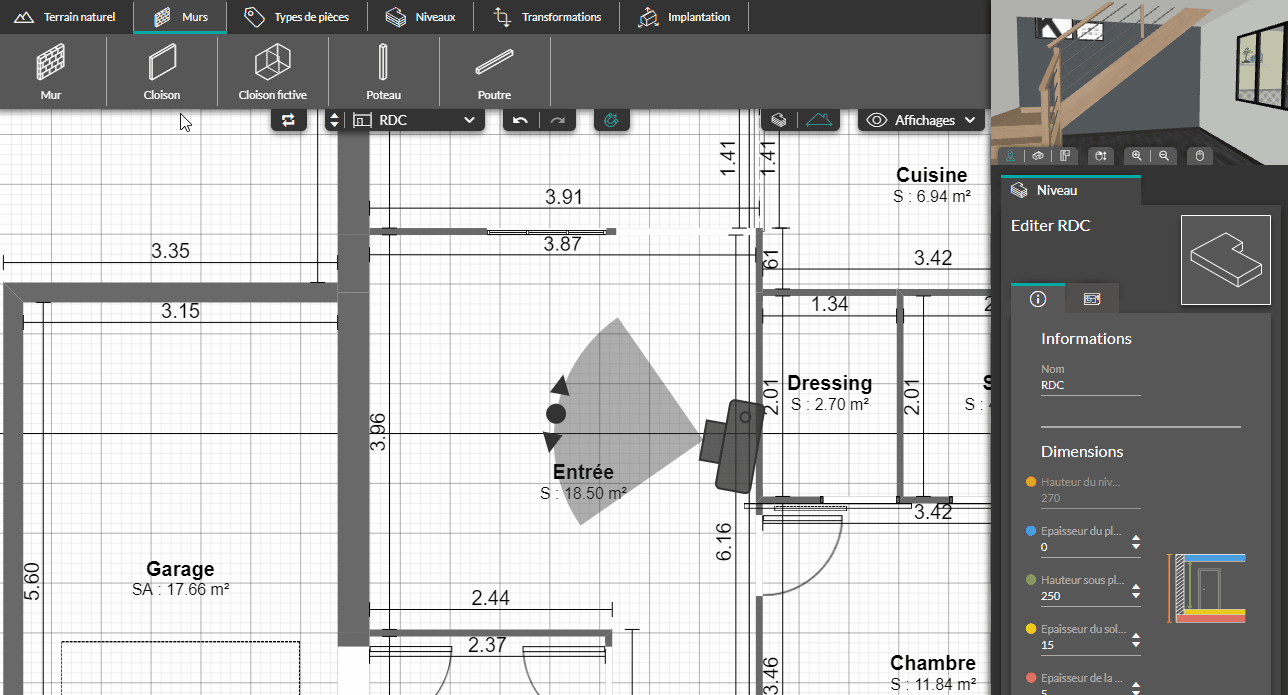
Etape 2 - Représenter la pente sous escalier (découper les cloisons)
1. Depuis l'étape "Toit", tracez un monopan sur les cloisons représentant votre espace sous escalier.
2. Modifiez l'épaisseur de votre toit, en la réduisant au maximum (épaisseur toit 5 cm / toit fini 6 cm)
💡 Pour un meilleur effet visuel, n'hésitez pas à appliquer le même revêtement que vos murs sur votre couverture de toit !
3. Changez la hauteur de base afin que le bas de pente du toit soit à la même hauteur que le quart tournant de l'escalier.
4. Modifiez la pente / l'angle du toit afin que l'inclinaison du toit corresponde à celle de la partie haute de l'escalier.
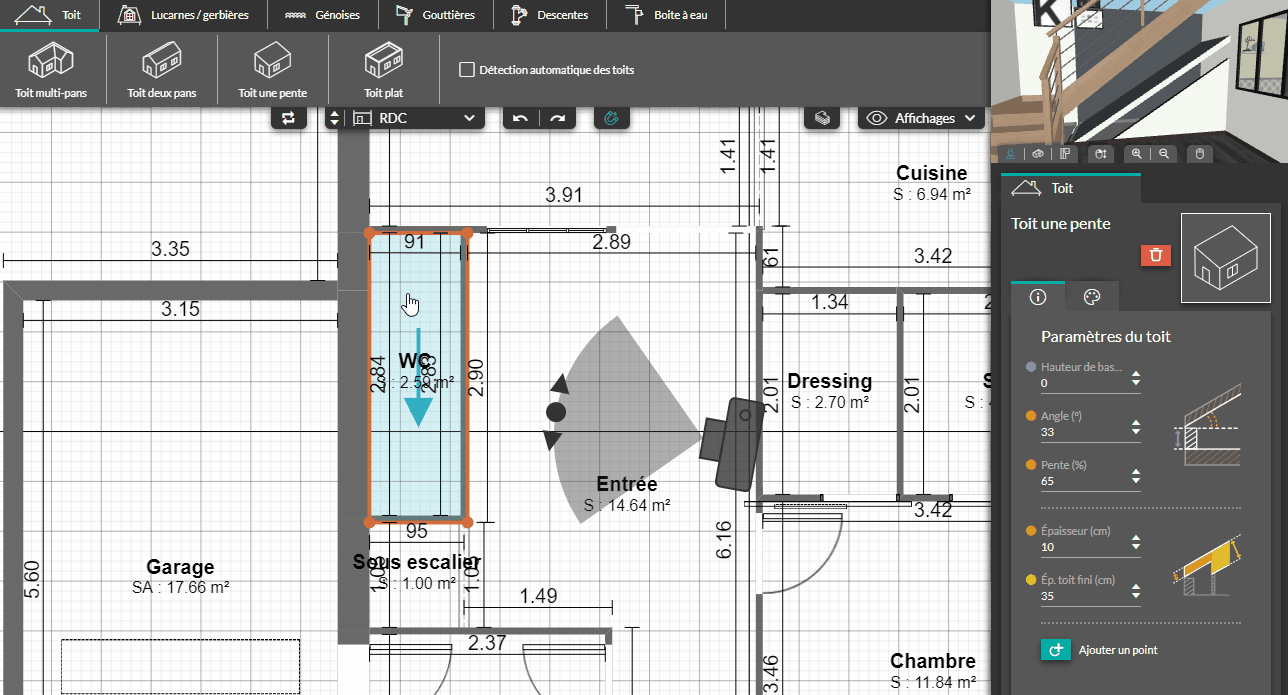

Etape 3 - Personnaliser votre tableau de surface et votre plan
1. Dans l'étape "Indications", dans le menu "Tableaux de surfaces", se rendre dans l'outil "Surface résumées" .
2. Cochez "Afficher SH / SU" dans la rubrique "Paramètres". Deux indications de surfaces - "SH" pour surface habitable et "SU" pour surface utile - apparaîtront sous le nom de la pièce sous escalier (ici, dans un espace WC).
3. Dans l'outil "Surfaces détaillées", vous pourrez exclure du tableau de surface l'espace occupé par la partie basse du quart tournant de votre escalier > Décochez la case à droite de la pièce exclure (ici, la pièce "Sous escalier").
4. Rendez-vous à l'étape "Dossier" pour personnaliser l'affichage de votre toit sur votre plan.
5. Cliquez sur le plan concerné dans la rubrique "Plan d'étage" (ici, plan RDC).
6. Dans les paramètres de la colonne de droite, rubrique "Options du plan" décochez l'affichage des "toits" .